Poprawka: problem z białym ekranem WWE 2K22
Miscellanea / / March 13, 2022
2Ksports i Visual Concepts wydali kolejną odsłonę serii WWE 2k, długo wyczekiwanej gry po dwóch latach. WWE 2K22 jest następcą swojego ostatniego tytułu, a gra ma swoich fanów na całym świecie. Intensywna i wymagająca rozgrywka zmusza gracza do grania więcej na twoim systemie. Ale wkrótce po uruchomieniu gry użytkownicy zaczynają zgłaszać problem z białym ekranem WWE 2K22 podczas uruchamiania lub pomiędzy grą.
Wszyscy wiemy, że gra jest nowa, więc może zawierać wiele błędów, które programiści naprawią za pomocą łatek do gry lub plików aktualizacji. Jednym z ostatnich problemów, z jakimi borykają się użytkownicy, jest biały ekran podczas uruchamiania gry w ich systemie. Dowiedzmy się, jak rozwiązać problem z białym ekranem WWE 2K22 za pomocą poniższych metod.
WWE2k22 ma ponad 1000 różnych typów meczów i ulepszeń w wejściu supergwiazd WWE. Jest również dostępny na PS4, PS5, PC i Xbox. Ponadto twórcy dodali zupełnie nowy tryb kariery – My Faction – do budowania postaci użytkowników, zbierając i ulepszając supergwiazdy z przeszłości i teraźniejszości.

Zawartość strony
-
Poprawka: problem z białym ekranem WWE 2K22
- Sprawdź awarię serwera
- Sprawdź połączenie internetowe
- Zweryfikuj plik gier
- Sprawdź aktualizację WWE 2K22
- Wyłącz antywirus
- Zaktualizuj sterownik graficzny
- Wyłącz nakładkę w grze
Poprawka: problem z białym ekranem WWE 2K22
Zanim przejdziemy do rozwiązywania problemów, najpierw musimy poznać problem z białym ekranem w WWE 2K22. Problem z białym ekranem występuje z powodu uszkodzenia lub nierozpoznawania plików gry przez system. System zidentyfikuje niektóre pliki gier jako błąd, ponieważ gra nie jest uruchamiana poprawnie i jest wyświetlana jako biały ekran.
Zdarza się to często podczas grania w inne gry w twoim systemie. Co więcej, problem z białym ekranem jest również spowodowany błędami serwera lub łączności. Czasami problem jest rozwiązywany automatycznie z zaplecza, ale jeśli problem nie zostanie rozwiązany, możesz zastosować poniższe metody, aby rozwiązać problem.
Sprawdź awarię serwera
Czasami z powodu awarii serwera gra będzie się źle zachowywać i jest to całkiem normalne, ponieważ WWE 2K22 jest niedawno uruchomiony, a ze względu na wielu użytkowników logujących się w tym samym czasie, serwer może Downdetector, ponieważ ładunku. Sprawdź oficjalną stronę internetową lub media społecznościowe, takie jak Twitter, Facebook itp. dla wszelkich informacji o awariach.
Ponadto różne strony internetowe, takie jak DownDec, dostarczają informacji o awariach serwerów w Twoim regionie. Sugerujemy, abyś poczekał trochę czasu lub do momentu, gdy serwery będą działały poprawnie, a następnie rozpocznij grę w swoim systemie.
Sprawdź połączenie internetowe
W dzisiejszych czasach gry wymagają aktywnego połączenia internetowego do instalowania funkcji i aktualizacji. Niestabilny internet może również powodować awarie lub problemy z białym ekranem podczas uruchamiania gry. Jeśli Twój system działa w sieci Wi-Fi, wyłącz Wi-Fi i połącz się z Internetem za pomocą kabla Ethernet.
Zwiększy szybkość i stabilność danych. Możesz także śledzić prędkość Internetu z różnych stron internetowych, a jeśli prędkość jest niska, spróbuj ponownie uruchomić router lub skontaktuj się z dostawcą usług internetowych, aby rozwiązać problem z Internetem.
Reklamy
Zweryfikuj plik gier
Jednym z najczęstszych powodów jest uszkodzenie pliku gry WWE 2K22 z powodu problemu technicznego lub niepoprawna instalacja gry. Możesz rozwiązać ten problem, weryfikując narzędzie do sprawdzania integralności plików gry na Steam.
Otwórz aplikację Steam i przejdź do zakładki Biblioteka.
Kliknij prawym przyciskiem myszy grę WWE 2K22 i wybierz Właściwości z menu podręcznego.
Reklamy
Następnie kliknij opcję Plik lokalny i wybierz Sprawdź integralność pliku gry.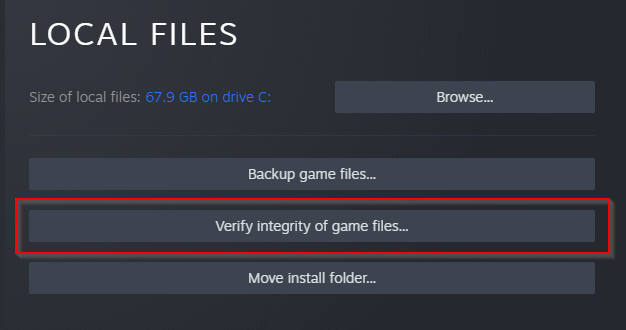
Następnie poczekaj, aż zweryfikuje plik gry w twoim systemie i automatycznie pobierze brakujące lub uszkodzone pliki z folderu gry.
Uruchom ponownie Steam i zagraj w grę i sprawdź, czy jest naprawiona, czy nie.
Sprawdź aktualizację WWE 2K22
Następną metodą jest sprawdzenie, czy jakakolwiek nowa łatka/aktualizacja WWE 2K22 jest dostępna dla twojego systemu. Wielu użytkowników już eskalowało problem z białym ekranem, który jest już eskalowany do programisty przez wielu użytkowników, a programiści pracują nad poprawką, która wkrótce zostanie rozwiązana przez aktualizację.
- Otwórz aplikację Steam i przejdź do zakładki Biblioteka.
- Przejdź do WWE 2K22, kliknij go prawym przyciskiem myszy i wybierz sprawdź aktualizacje.
- Poczekaj, aż znajdzie jakąś aktualizację, a następnie kliknij aktualizację i zainstaluj najnowszą łatkę w swoim systemie.
- Uruchom ponownie Steam i zagraj w grę i sprawdź, czy jest naprawiona, czy nie.
Wyłącz antywirus
Jak wspomnieliśmy powyżej, niektóre pliki gry nie są rozpoznawane przez system, a czasami zainstalowany program antywirusowy blokuje otwarcie gry, ponieważ wskaże grę jako wirusa. Podczas grania w grę tymczasowe wyłączenie lub wyłączenie programu antywirusowego rozwiąże problem.
Sprawdź również, czy zainstalowany program antywirusowy ma tryb gry. Wtedy nie musisz wyłączać programu ani klikać prawym przyciskiem myszy ikony Antywirusa na pasku zadań i wybierać Wyłącz. Następnie uruchom ponownie system i ponownie uruchom grę.
Zaktualizuj sterownik graficzny
Nieaktualny sterownik karty graficznej jest również jedną z głównych przyczyn tego problemu. Co tydzień musimy sprawdzać aktualizacje sterowników i systemu Windows, aby nasz system był zaktualizowany i zabezpieczony przed błędami.
Przejdź do aplikacji Ustawienia z menu Start, a następnie przejdź i kliknij Windows Update.
Następnie kliknij opcję Zaawansowane, a następnie wybierz Opcjonalna funkcja aktualizacji.
Sprawdzi dostępną zaktualizowaną wersję. Jeśli jakakolwiek aktualizacja jest dostępna, kliknij Pobierz i zainstaluj aktualizację lub możesz odwiedzić witrynę producenta i ręcznie zainstalować najnowszą wersję sterownika.
Wyłącz nakładkę w grze
Niektóre aplikacje, takie jak funkcja nakładki Discord, będą również jedną z przyczyn problemu. Nakładanie aplikacji zawsze działa w tle i uniemożliwia płynne działanie innej aplikacji lub gry. Wyłączenie nakładania rozwiąże powyższy problem. Oto kroki.
Otwórz Discord i kliknij ikonę koła zębatego, aby przejść do ustawień Discord.
Przejdź do opcji nakładki na grę pod nagłówkiem Aktywność, odznacz opcję Nakładka na grę i zamknij aplikację.



